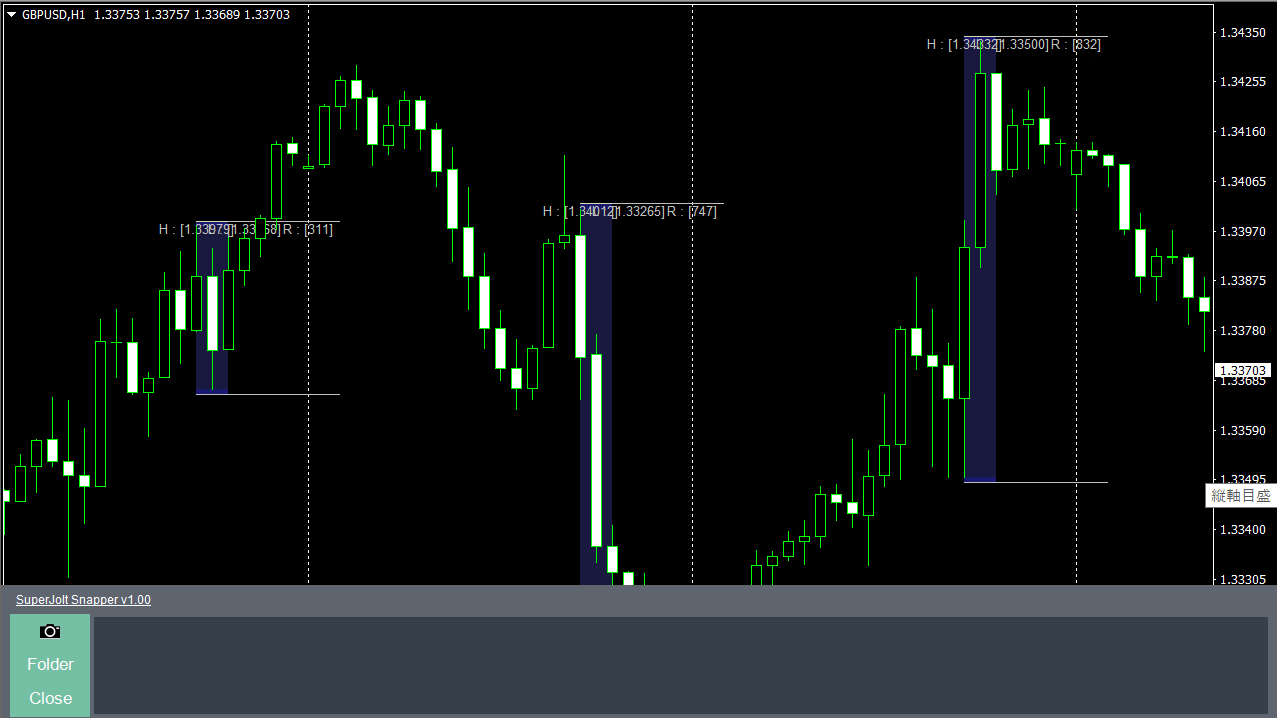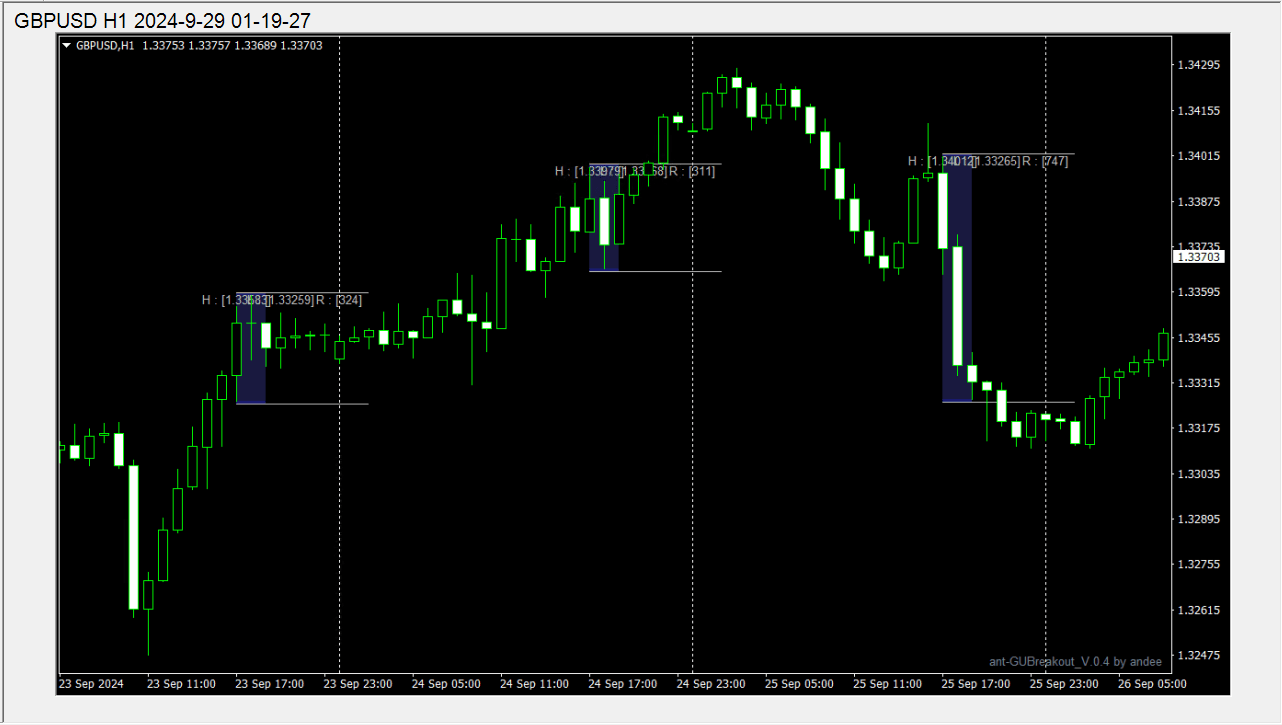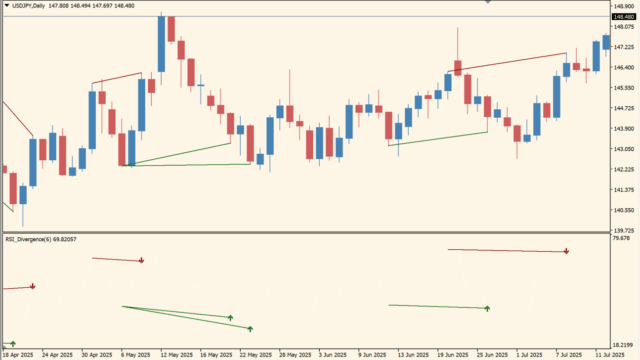サインなし チャート操作補助系
ファイル形式 .exe
チャート上のカメラマークを押すと、スクリーンショットを撮ってくれるインジケーターです。
サブチャートには保存したスクショがサムネイルでどんどん表示されていきます。
SuperJoltSnapperFilesインジケーターの利用方法
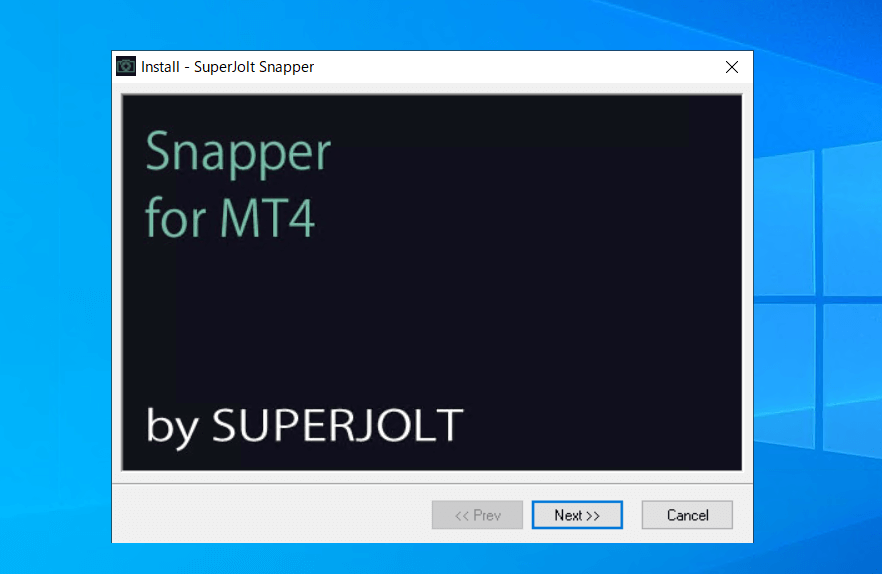 ダウンロードしたexeファイルをクリックするとインストーラーが立ち上がるのでNextで進めていきます。
ダウンロードしたexeファイルをクリックするとインストーラーが立ち上がるのでNextで進めていきます。
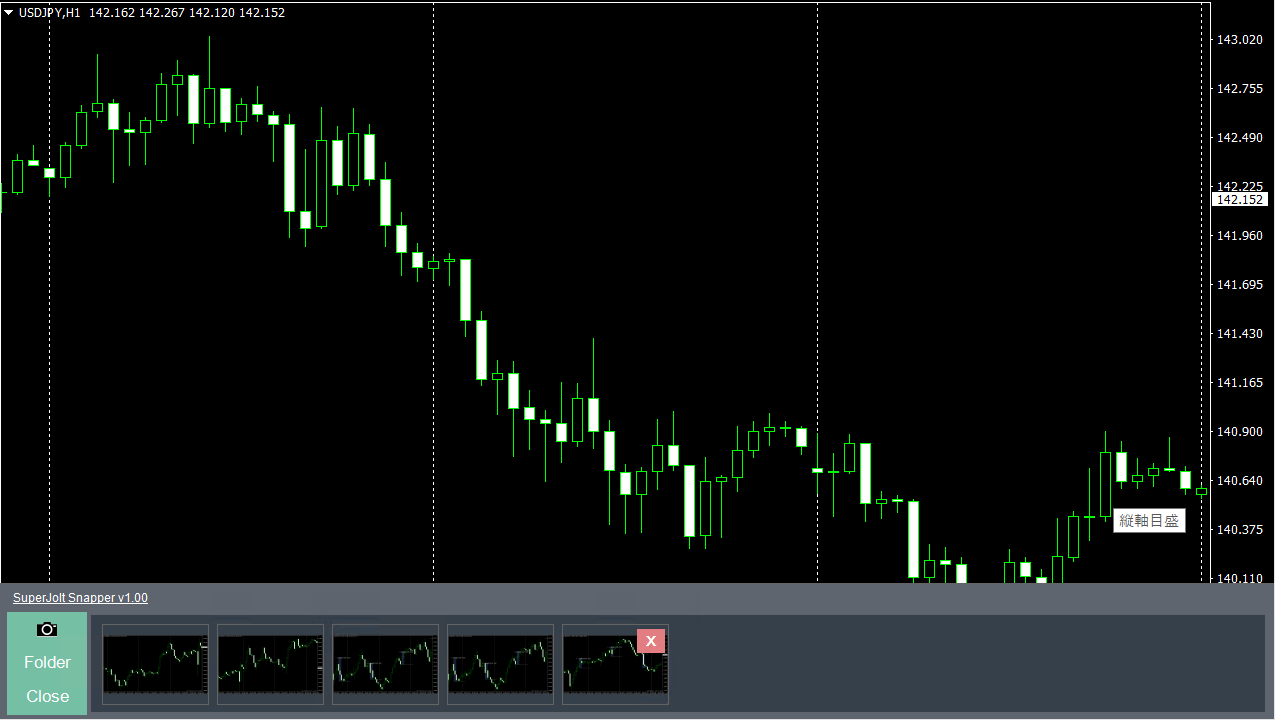 サブチャートにサムネイルが溜まっていきます。そしてサムネイルをクリックすると・・
サブチャートにサムネイルが溜まっていきます。そしてサムネイルをクリックすると・・
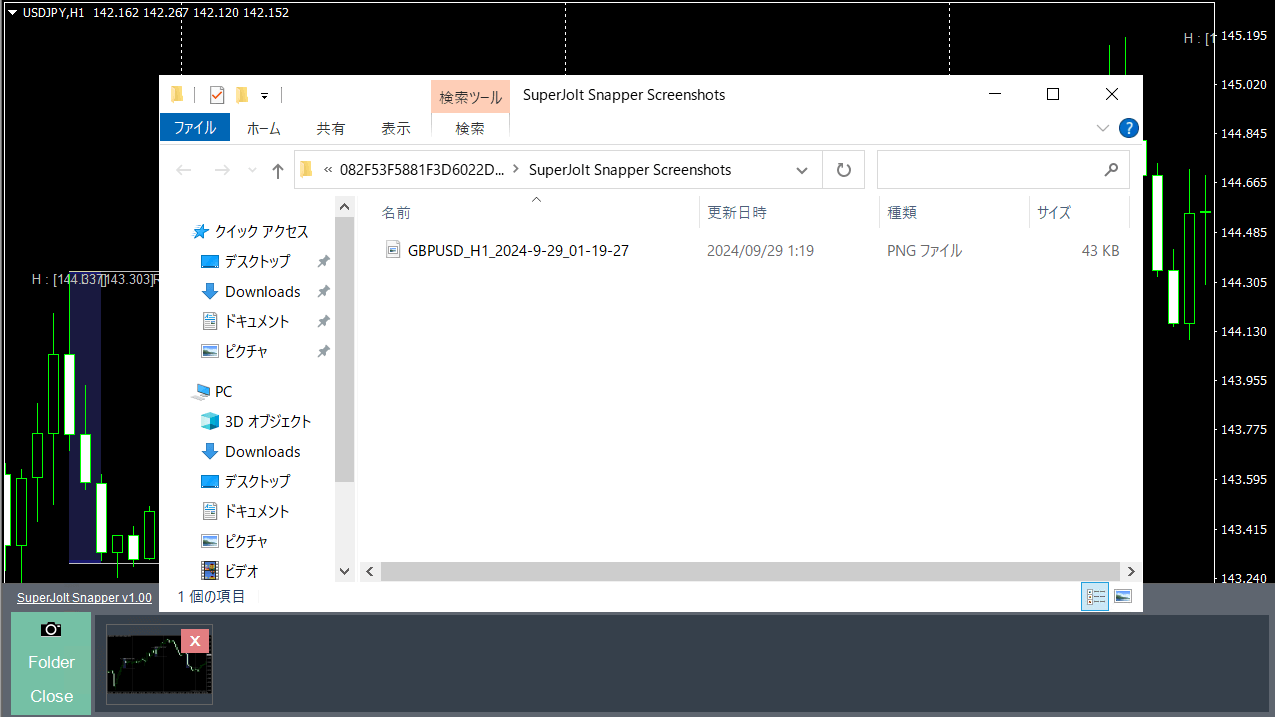 『Folder』の文字をクリックすると、保存されているフォルダが開きます
『Folder』の文字をクリックすると、保存されているフォルダが開きます
SuperJoltSnapperFilesはカメラマークをクリックするだけでどんどんスクショを撮ってくれるので、エントリーの検証などに便利なツールです。
『Folder』ボタンを押すとスクショが入っているフォルダが開きますが、保存先はパラメータから変更が可能です。一応初期設定ではMQLフォルダがある階層に『SuperJolt Snapper Screenshots』という名前でフォルダが作られます。

MT4のパラメータ設定
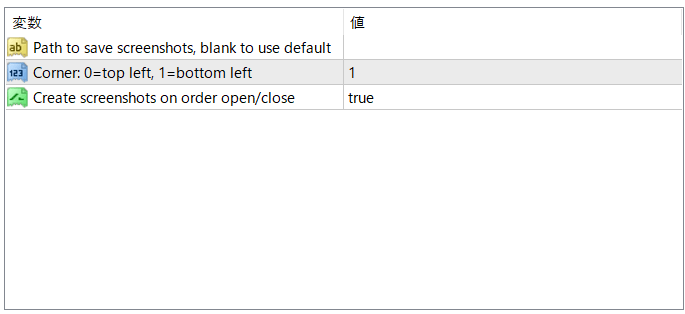
『Path to save screenshots,blank to use default』は、スクショを保存したいフォルダを指定できます。空欄だと自動で『SuperJolt Snapper Screenshots』が作成されます。
『Create screenshots on order open/close』をtrueにするとエントリーと決済時に自動でスクショを撮ってくれます。

インジケーターをMT4にインストールする方法
①インジケーターをダウンロードするとzipファイルでPCに保存されますので、そのフォルダを右クリックしてファイルを『展開』しておきます。
②フォルダの中に『mq4ファイル』または『ex4ファイル』がはいっていることを確認します。
③MT4を開いて、画面上部の『ファイル』→『データフォルダを開く』→『MQL4』→『Indicators』フォルダに②のファイルをいれます。(この時必ずフォルダからファイルをだして、ファイル単体でいれてください。)
④MT4を再起動すればMT4のナビゲータウィンドウに追加したインジケーターが表示されているので、チャートに適用すれば完了です。